Visitas mensais
193.90 M
Taxa de Rejeição
56.27%
Páginas por Visita
2.71
Tempo no Site(s)
115.91
Ranking Global
-
Ranking por País
-
Conversa-GPT PDF
Exportar conversa com Chat-GPT para PDF Existem algumas maneiras de exportar sua conversa com o Chat-GPT para um arquivo PDF. Aqui estão algumas opções: #Opção 1: Utilizar a função de impressão do navegador * Abra a conversa com o Chat-GPT em uma janela do navegador. * Clique no menu "Arquivo" ou "Imprimir" do navegador e selecione "Imprimir" ou use o atalho de teclado "Ctrl + P" (ou "Cmd + P" no Mac). * Selecione "Salvar como PDF" como destino de impressão. * Escolha um local para salvar o arquivo PDF e clique em "Salvar". #Opção 2: Utilizar uma ferramenta online de conversão de HTML para PDF * Abra a conversa com o Chat-GPT em uma janela do navegador. * Selecione todo o conteúdo da conversa pressionando "Ctrl + A" (ou "Cmd + A" no Mac). * Copie o conteúdo selecionado pressionando "Ctrl + C" (ou "Cmd + C" no Mac). * Acesse uma ferramenta online de conversão de HTML para PDF, como o SmallPDF ou o Print Friendly & PDF. * Cole o conteúdo copiado na ferramenta de conversão e selecione as opções de conversão desejadas. * Clique em "Converter" e baixe o arquivo PDF resultante. #Opção 3: Utilizar um software de captura de tela * Abra a conversa com o Chat-GPT em uma janela do navegador. * Abra um software de captura de tela, como o Snagit ou o Skitch. * Selecione a área da conversa que deseja capturar. * Salve a captura como um arquivo de imagem (como PNG ou JPG). * Abra um software de edição de imagem, como o Adobe Acrobat, e importe a imagem capturada. * Salve o arquivo como um PDF. Lembre-se de que a formatação do arquivo PDF pode variar dependendo da opção escolhida.
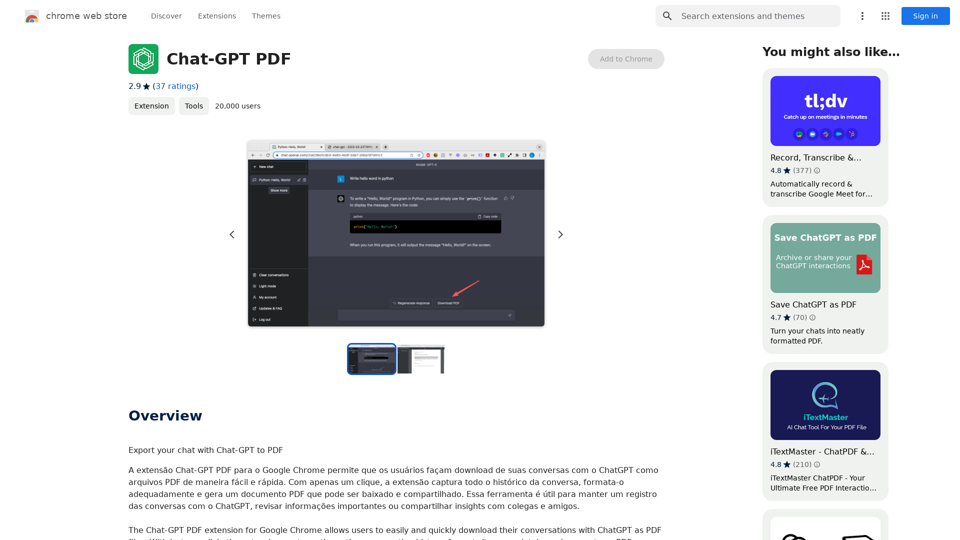
Últimas informações de tráfego
Visitas Recentes
Fontes de Tráfego
- Mídias Sociais:0.48%
- Referências Pagas:0.55%
- E-mail:0.15%
- Referências:12.81%
- Motores de Busca:16.21%
- Direto:69.81%
Principais Palavras-chave
| Palavra-chave | Valor do Tráfego | Volume de Pesquisa | Custo por Clique |
|---|
Ranking de Países
| País | Proporção de Visitas |
|---|---|
| United States | 17.22% |
| India | 9.80% |
| Russia | 7.20% |
| Brazil | 6.71% |
| Japan | 3.04% |